Les meilleurs trucs et astuces pour le Samsung Galaxy A5 (2016)

Samsung a récemment sorti ses nouveaux flagships, les Galaxy S7 et S7 edge. Ceci dit, le fabricant coréen ne sort pas que des appareils haut de gamme, en décembre dernier il a entre autres présenté le Galaxy A5. Ce smartphone ne nous avait pas totalement convaincus à son lancement, notamment à cause de son prix un peu trop élevé pour un appareil de ce niveau, mais il n'en reste pas moins un téléphone de qualité. D'ailleurs, c'est l'un des plus vendus en France en ce moment. Vous découvrirez ci-dessous les trucs et astuces du Galaxy A5 (2016), ces petites options et fonctions cachées qui peuvent parfois s'avérer très utiles.
Si vous êtes habitué à TouchWiz et/ou si vous possédez un Galaxy S7, il est possible que vous connaissiez déjà certaines de ces astuces. Il serait compliqué pour Samsung de créer de nombreuses fonctions adaptées uniquement à ce smartphone, l'investissement pourrait ne pas être rentabilisé. La logique est bien évidemment toute autre sur ses nouveaux flagships puisque le but est justement de se démarquer via des caractéristiques particulières.
L'envoi de messages SOS
Dans les paramètres du smartphone, nous pouvons trouver cette fonction qui vous permet (comme son nom l'indique) d'informer vos contacts que vous êtes en détresse. Le concept est particulièrement simple : vous sélectionnez quelles personnes doivent recevoir l'alerte et, une fois l'option activée, vous n'avez qu'à appuyer rapidement 3 fois sur le bouton d'alimention pour l'envoyer. Pensez bien à activer l'option (elle est désactivée par défaut) et à choisir lesquels de vos contacts doivent recevoir l'alerte.
Ce système par défaut deux informations :
- Vous avez besoin d'aide
- Votre location (le GPS s'allumera automatiquement s'il est éteint)
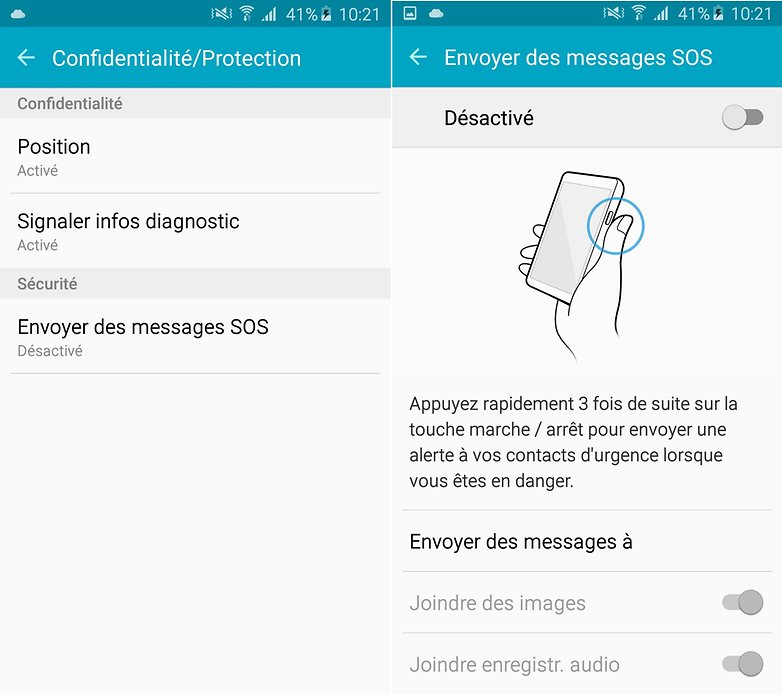
Vous trouverez cette fonction dans Confidentialité/Protection > Envoyer des messages SOS. Vous pouvez également configurer la fonction pour envoyer une image ou du son. J'espère bien entendu que vous n'aurez jamais à vous servir de cette fonction de SOS, mais il est intéressant de l'avoir, au cas où...
L'utilisation simplifiée pour les personnes en difficultés
Avez-vous des problèmes à l'utilisation ? Samsung pense aux utilisateurs souffrant de handicaps, l'appareil propose différentes options permettant d'améliorer fortement leur expérience d'utilisation. Que vous ayez des problèmes de vue, d'ouïe ou tout simplement de dextérité, vous pourrez trouver dans les paramètres un onglet Accessibilité qui peut vous simplifier la vie.
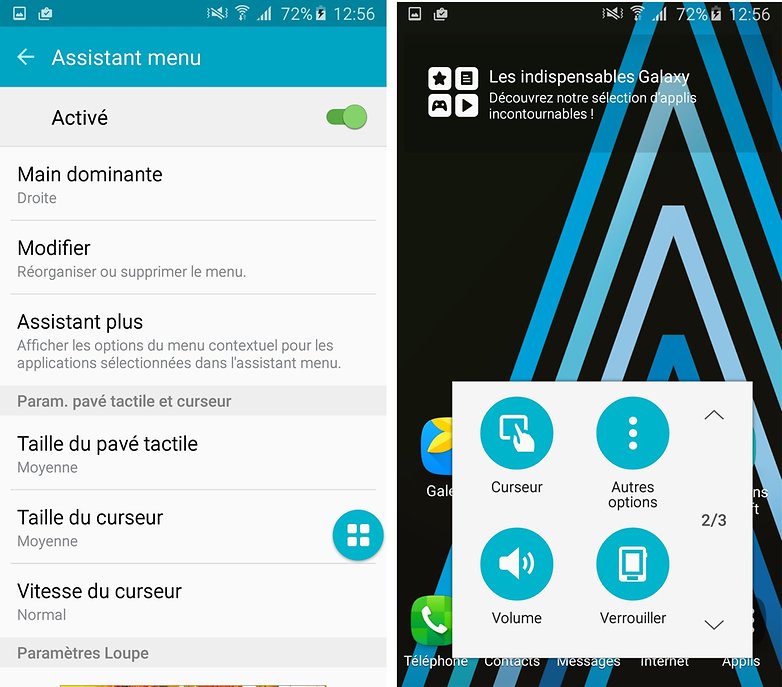
Le menu assistant (dans le menu Dextérité et interaction) est particulièrement intéressant. Une fois activé, vous pouvez voir un petit cercle bleu avec 4 carrés blancs dedans, en appuyant dessus vous accéderez à des commandes rapides (capture d'écran, verrouillage etc) ainsi que l'utilisation d'un curseur de souris, comme sur un ordinateur.
Un mode Ultra d'économie d'énergie personnalisable
Tous les appareils proposent au minimum un mode d'économie d'énergie, la plupart en proposent même plusieurs. Le mode Ultra est assez hard-core, il ne vous permet de vous connecter qu'en WiFi mais vous pouvez toujours utiliser le Bluetooth et le GPS. L'écran passe en mode noir et blanc afin d'économiser au maximum l'énergie, ce qui s'allie parfaitement avec l'écran Super AMOLED du smartphone.
Les options disponibles dans ce mode sont réduites au maximum. Votre écran d'accueil disparaît, l'accès à la plupart des applications également. Seules quelques unes résistent encore et toujours à l'envahisseur : le téléphone, les messages, le navigateur, la calculatrice, l'enregistreur vocal, l'horloge et le mémo.
L'alternative face à l'absence de LED de notifications
La LED de notification est si pratique... Avec la plupart des appareils Android il suffit de voir la lueur de la LED pour savoir si l'on a reçu des messages/appels. Avec le A5 (2016), vous pouvez oublier, ce smartphone ne dispose pas de cette fameuse LED. Sommes-nous vraiment obligés d'allumer l'écran pour savoir si l'on a des notifications en attente ?
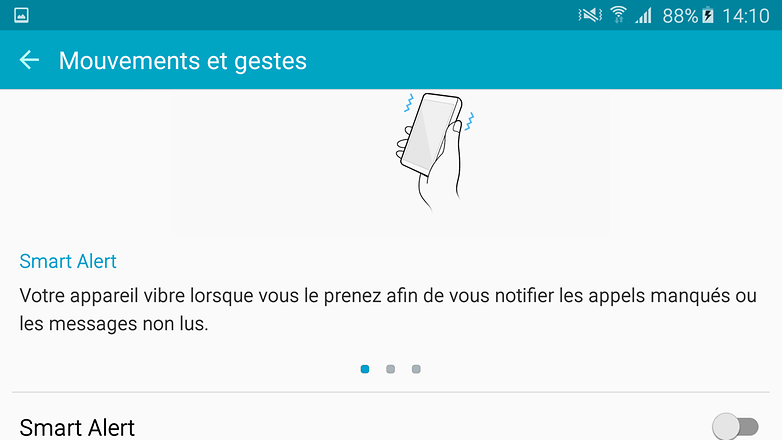
Vous pouvez opter pour un système de vibration assez spécial : si vous avez des messages/appels en absence, votre smartphone vibrera au moment où vous le prendrez en main. Cela peut être pratique à condition d'avoir les mains libres. Vous pouvez activer ce système à partir de Mouvements et gestes > Smart Alert. Précisons au passage que dans ce même menu vous pouvez associer d'autres mouvements à une action : couper le son en couvrant l'écran et prendre un screenshot d'un mouvement de la main.
La désactivation de Flipboard
La génération précédente des flaghships Samsung, à savoir la famille S6, avait déjà Flipboard préinstallé. Samsung a d'autres projets en tête pour le long terme mais pour le moment il se contente d'imposer Flipboard, accessible directement à partir d'un simple swype, l'application occupant l'ensemble de l'écran.
La génération précédente des flaghships Samsung avait déjà Flipboard préinstallé
Les utilisateurs sont libres de désactiver l'application, mon collègue Tony a bien expliqué la marche à suivre dans son article.
L'activation de l'écran fractionné
Comme son nom l'indique, ce mode permet de diviser votre écran en deux fenêtre bien distinctes, chacune associée à une application. Ceci est pratique pour ceux qui désirent faire deux choses à la fois, par exemple regarder une vidéo et prendre des notes en même temps. Vous vous en doutez : plus votre écran sera large, plus il sera agréable de l'utiliser. En ce qui me concerne, je l'utilise rarement sur smartphone mais sur tablette c'est un régal.
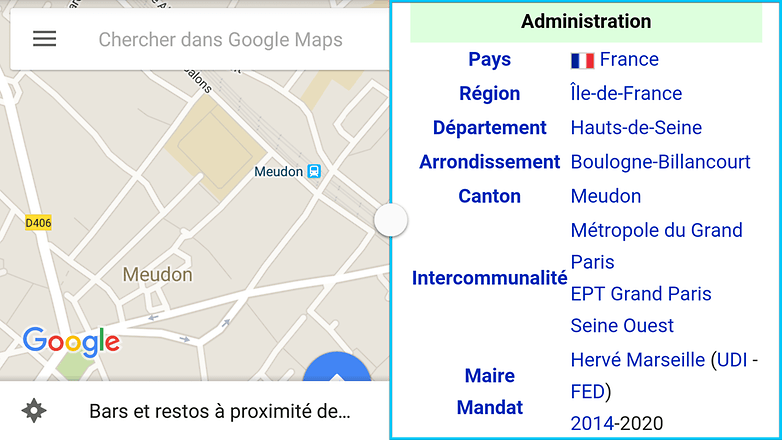
Il vous suffit de faire un appui long sur la touche du multitâche puis de choisir les applications que vous désirez. Attention, toutes les applications ne sont pas compatibles avec ce système. Pour votre information, Android N compte proposer un système de redimensionnement des fenêtres, ce qui permettra d'utiliser cette fonction sur tous les appareils compatibles.
Connaissez-vous d'autres astuces qui font la force de ce smartphone ?
















Qui peux me dire comme arrêter l'ouverture systématique de google play ?
A part ça je l'adore j'ai déjà eu la version d'avant
Merci
Je suis allé chez darty aujourd'hui voir un a5 2016 et en cherchant dans mouvement et gestes je n'ai pas trouver smart alert .... Est-ce normal ?
Super article merci, je voudrais savoir est ce que ça vaut le coup de remplacer mon nexus 6 par le galaxy A5 2016
Étant un possesseur du Galaxy a5 2016 je ne peux que te le conseiller, très bonne batterie aucun ralentissement même en jeux gourmands et un écran à la aille je trouve.
Tu disposes de smartalert dans mouvements et gestes ???
http://www.samsung.com/fr/consumer/mobile-devices/smartphones/galaxy-a/SM-A510FZKAXEF
sinon dans paramètres fonctions avancées smart alert activé.